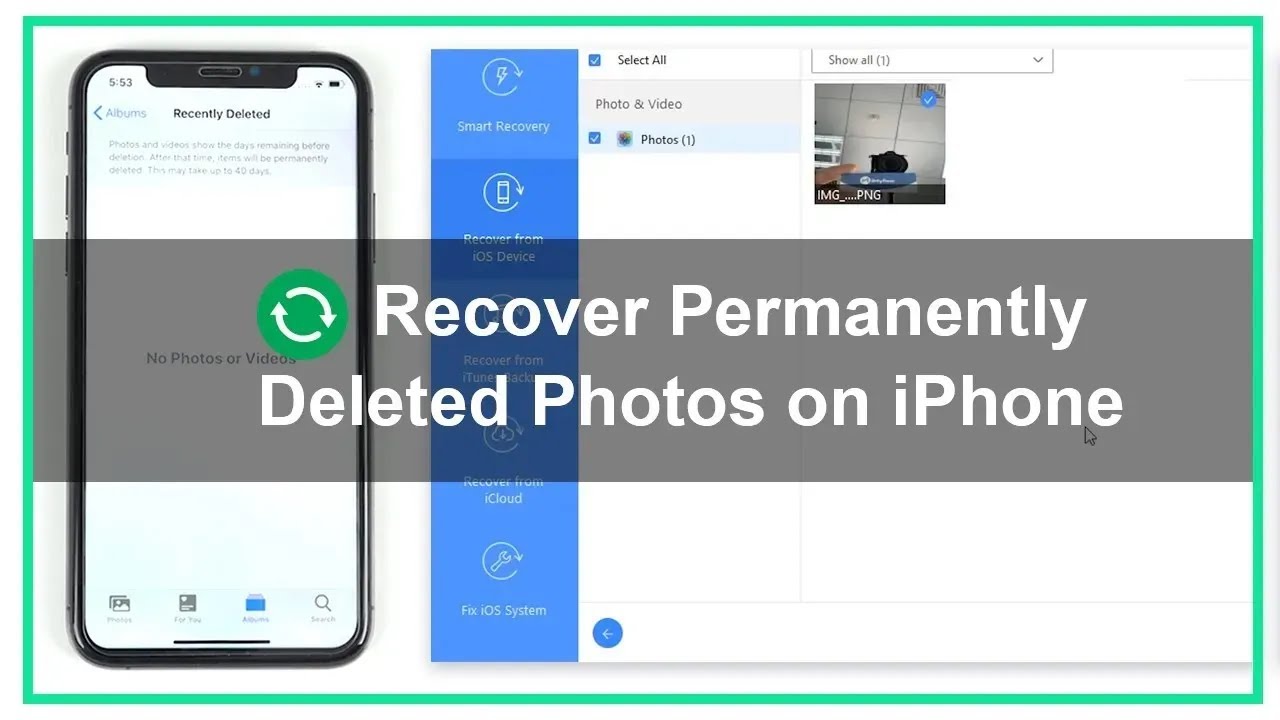Da smartphones bliver et vigtigt værktøj i dagligdagen, er folk vane med at fange smukke og vigtige øjeblikke med iPhone i stedet for kameraer.
Men iPhone-enheder er ikke pålidelige nok, og vi kan lide tab af billeder til enhver tid på grund af forskellige årsager, især efter den seneste iOS 26-opdatering, utilsigtet sletning, softwareopdatering osv.
Tingene bliver værre, når du ikke har nogen backup af de tabte billeder på iPhone. I et sådant tilfælde kan du undre dig over, hvordan du gendanner slettede fotos fra iPhone uden sikkerhedskopiering.
For at håndtere denne situation har vi bragt den bedste og nemmeste løsning, som kan hjælpe dig med at hente slettede billeder fra iPhone uden en sikkerhedskopi. Så hvis du er ivrig efter at gendanne dine tabte iPhone-billeder, fortsæt med at læse!
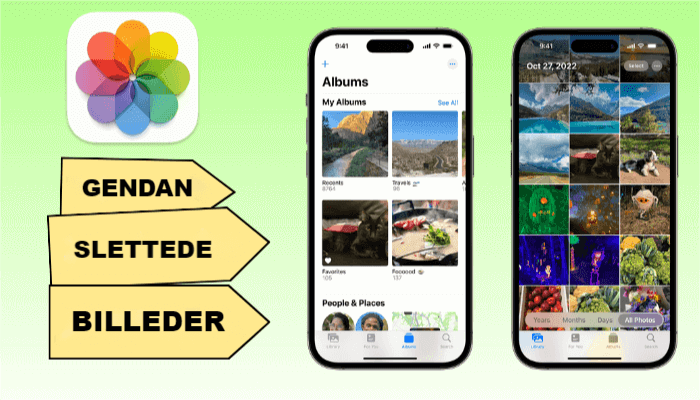
- Del 1. Kan jeg gendanne slettede iPhone-billeder uden sikkerhedskopiering efter 30 dage?
- Del 2. Sådan gendannes permanent slettede iPhone-fotos uden sikkerhedskopiering
- Sådan hentes slettede billeder på iPhone uden computer?
- Bonustip: Kan du stadig gendanne de tabte billeder for år siden?
- Hot FAQs om gendannelse af iPhone-fotos
Del 1. Kan jeg gendanne slettede iPhone-billeder uden sikkerhedskopiering efter 30 dage?
Svaret er "JA". Du kan gendanne dine slettede billeder uden iCloud- eller iTunes-sikkerhedskopi.
Se denne videovejledning til nemt at gendanne slettede billeder fra iPhone
Muligheden for inddrivelse varierer dog fra sag til sag. Generelt, hvis du straks er stoppet med at bruge din enhed og har fået hjælp af et slettet fotogendannelsesværktøj efter at have oplevet tab af data, vil det på en eller anden måde hente mere (måske alle) dine slettede data; men hvis du kontinuerligt brugte din enhed efter at have mistet data, kan der være mindre chance for at gendanne dine slettede billeder efter 30 dage.
Hvordan kan dataene nu hentes efter sletning? Nå, tillad os også at oplyse dig om den del. iPhone bruger SQLite-databasen til at gemme dine data, og hvis du ved et uheld eller med vilje sletter nogle af dine billeder eller video eller andre data, slettes eller fjernes de ikke helt fra din iPhone lige der og da.
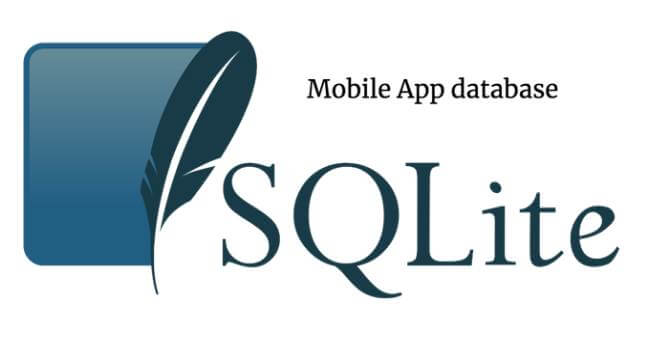
I stedet er den plads, den optager, indstillet til "Tilgængelig", og dine data vil stadig være der, men i en skjult tilstand. Det er her det slettede fotogendannelsesværktøj er påkrævet for at finde de skjulte data og gøre det synligt igen. Nu, hvis du fortsætter med at bruge din enhed eller direkte gendanner sikkerhedskopien til din enhed uden computersoftware, vil dataene blive overskrevet af de nye data, og derfor vil intet slettet fotogendannelsesværktøj være i stand til at gendanne dine allerede overskrevne data efter 30 dage .
Del 2. Sådan gendannes permanent slettede iPhone-fotos uden sikkerhedskopiering
iMyFone D-Back iPhone datagendannelsessoftware er et kraftfuldt værktøj, som er i stand til at gendanne dine slettede data direkte fra din iOS-enhed uden sikkerhedskopiering, inklusive slettede billeder. Det kan også gendanne tabte data fra din iTunes og iCloud backup. I modsætning til direkte at gendanne slettede billeder fra iCloud eller iTunes backup, er du i stand til at gemme de gendannede billeder på din pc ved hjælp af D-Back, så den ikke overskriver de aktuelle data på din enhed.
Værktøj du skal bruge: iMyFone D-Back
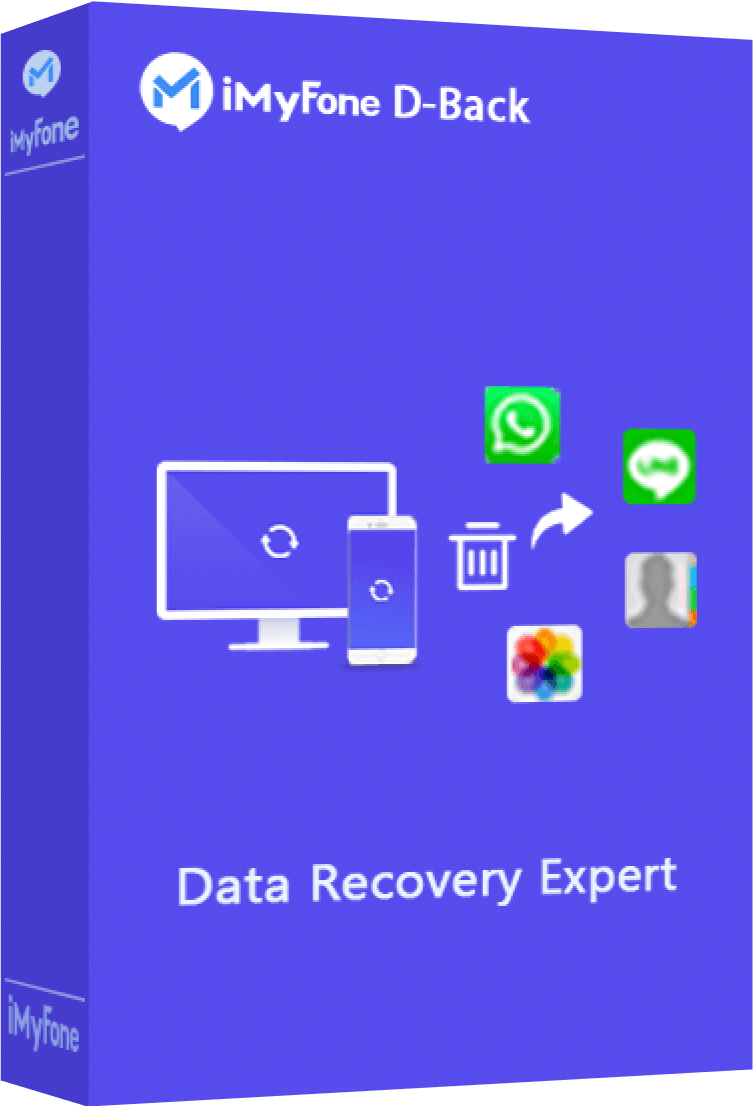
Nøglefunktioner:
- Det kan scanne din iPhone for de slettede billeder og gendanne dem uden backup.
- Du kan bruge dette værktøj til at finde skjulte slettede billeder på iPhone.
- Du kan vælge et bestemt billede for at gendanne eller gendanne dem alle fra iPhone, iPad eller iPod touch.
- Det kan gendanne slettede billeder uden at gendanne, og det vil ikke påvirke dine nuværende data på iPhone.
- Ny AI-funktion, der kan reparere dine beskadigede eller slørede billeder med kun et enkelt klik.
- Ganske let at bruge, det tager kun 3 enkle trin at hente slettede billeder.
1 Trin til, hvordan du gendanner slettede billeder fra iPhone uden sikkerhedskopiering
Kan jeg hente permanent slettede billeder fra min iPhone efter 30 dage? Ja!
iMyFone D-Back iPhone datagendannelsessoftware giver dig mulighed for nemt at hente slettede billeder fra iPhone 15/14/13/12/11 Pro/11/xs/xr/8/7/6 uden backup. Følg disse enkle trin for at gøre det.
Trin 1. Først skal du downloade og installere iMyFone D-Back på din computer. Start programmet og fra iPhone Recovery fanen, klik på knappen Start.

Trin 2. Tilslut din iPhone til computeren, og efter din iPhone er opdaget af programmet, skal du blot trykke på Næste for at søge efter alle billederne på din iPhone.
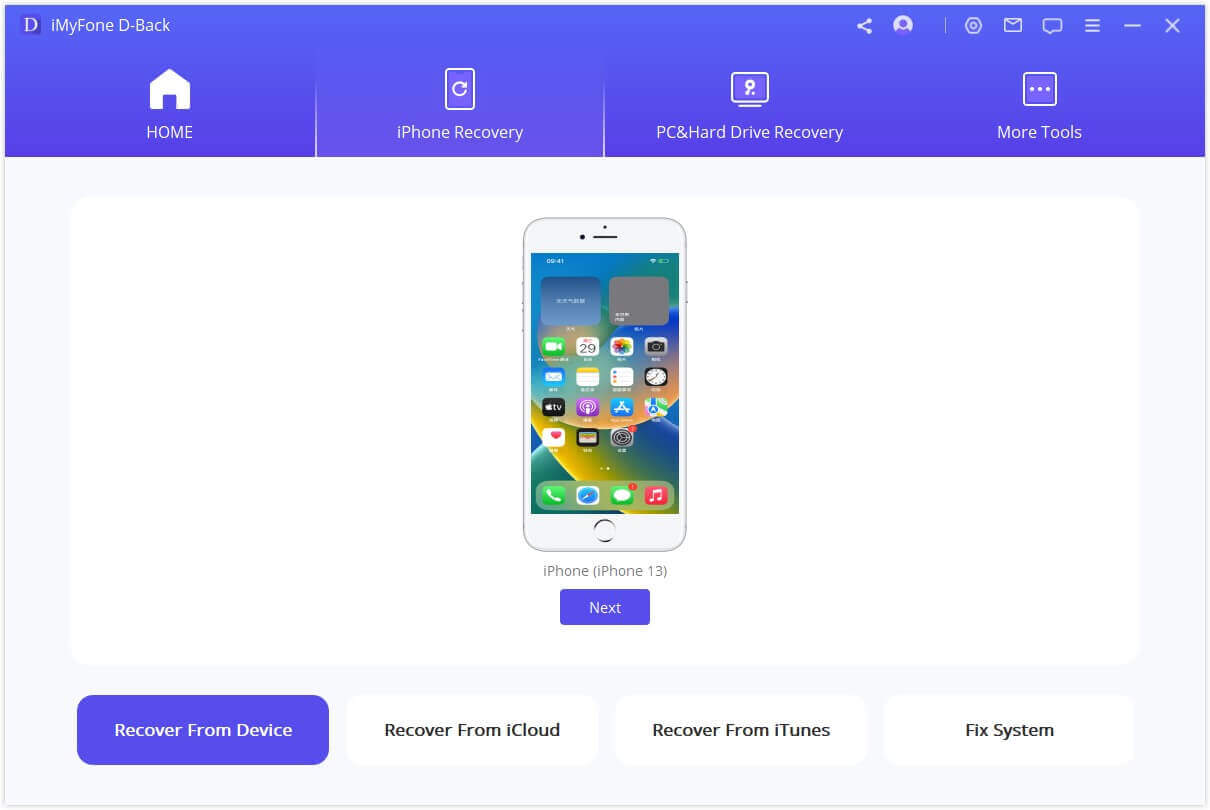
Vælg derefter de datatyper, du skal gendanne - her vælger vi Foto. Du kan også vælge andre datatyper.
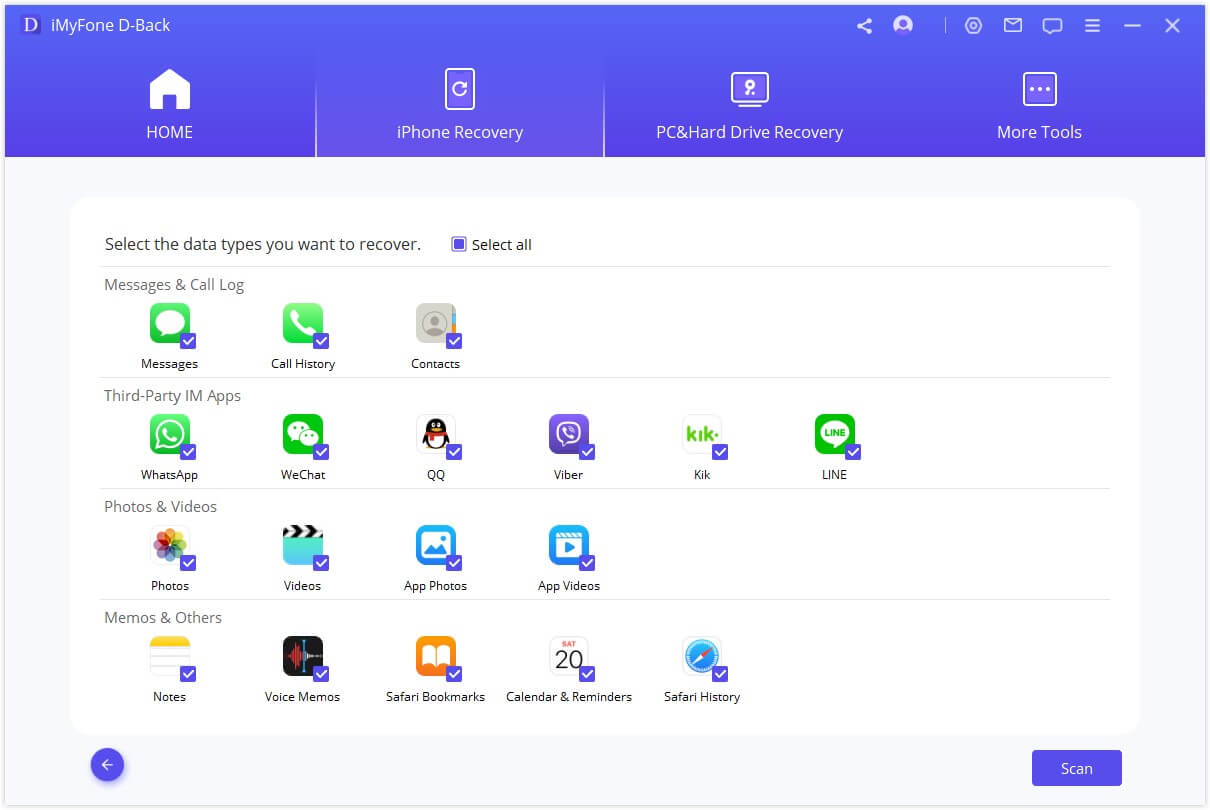
Trin 3. Når scanningen er fuldført, vises et vindue, der viser alle de billeder, der kan gendannes. Forhåndsvis dem, og tjek dem, du har brug for. Du kan også vælge 'Vis kun de slettede filer' for kun at se et eksempel på slettede billeder. Når du har valgt de fotos, du har brug for, skal du klikke på Gendan for at fuldføre processen.
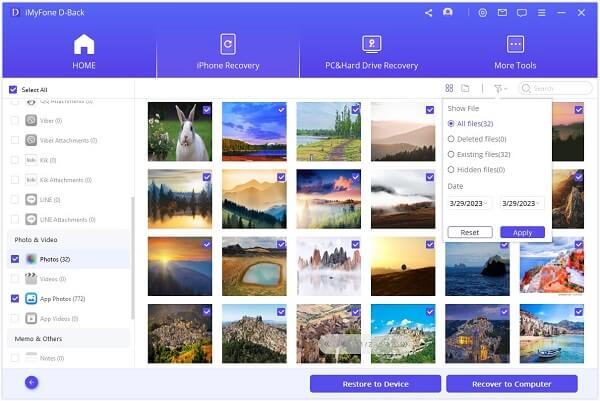
Sådan gendannes slettede billeder fra iPhone uden sikkerhedskopiering ved hjælp af iMyFone D-Back. Du kan også bruge iMyFone D-Back til at gendanne slettede billeder fra iPad eller selektivt udtrække fotos fra dine iTunes- eller iCloud-sikkerhedskopier.
2 Kan jeg stole på dette iPhone Photo Recovery Tool?
De fleste iPhone-brugere spekulerer også på, om det er sikkert at bruge dette iPhone-fotogendannelsesværktøj. Så her tilbyder vi en anmeldelse fra en bruger:
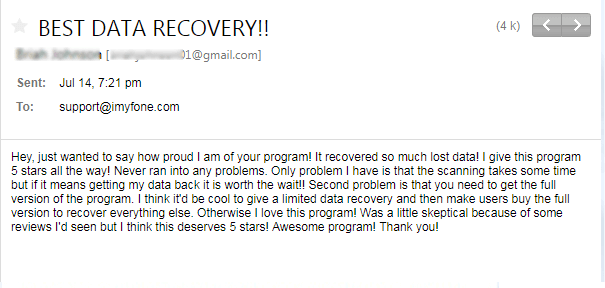
Hvad mere er, er D-Back også betroet af mange professionelle websteder:

Sådan hentes slettede billeder på iPhone uden computer?
01 Gendan slettede fotos fra iPhone nyligt slettede album uden computer
Du kan stadig finde dine tabte billeder på iPhone ved at "Slettet for nylig" Album, hvis det ikke er udløbet eller allerede er blevet slettet permanent. På denne måde kan du også finde nyligt slettede billeder og videoer på iPhone.
Trin 1: Åbn Fotos-appen på din iPhone, og tryk på "Albums".
Trin 2: Find og tryk på "Slettet for nylig" Album på listen.
Trin 3: Find dine slettede billeder i dette album, og klik derefter på knappen "Gendan" for at hente slettede billeder uden computer.
Note:
Husk, at alle disse billeder i albummet "Slettet for nylig" udløber efter 30 dage. Så hvis du har brug for at gendanne permanent slettede billeder, må du hellere vælge en professionel datagendannelsestjeneste.
02 Gendan slettede billeder fra iPhone uden computer ved iCloud-sikkerhedskopi
En anden metode til at få dine slettede billeder tilbage på iPhone uden computer er iCloud. Du skal først sikkerhedskopiere alle data til iCloud, derefter kan du nulstille din iPhone og vælge gendan dine data fra iCloud-sikkerhedskopi. Gendan iPhone med iCloud-sikkerhedskopien vil slette alle iPhone-data, hvis du ikke kan acceptere dette, skal du bruge iPhone-sikkerhedskopieringsværktøjer til at udtrække data fra iCloud-sikkerhedskopi uden at overskrive data i iPhone.
- Åbn Safari og gå til iCloud.com
- Log ind.
- Gå til Fotos > Albums > Slettet for nylig.
- Vælg de billeder, du vil gendanne.
- Klik på knappen Gendan.
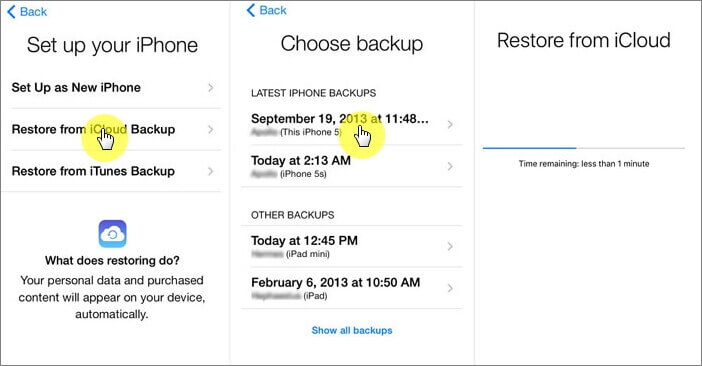
Bonustip: Kan du stadig gendanne de tabte billeder for år siden?
For at være meget ærlig, kan det ikke beregnes, fordi du til tider endda kan gendanne de fotos, som du måske har slettet for år siden (måske 2 år eller 3 år), men i nogle scenarier kan du ikke engang gendanne de billeder, der blev slettet bare for kort tid siden.
Faktisk afhænger det fuldstændig af, om billederne er blevet overskrevet eller ej. Forskellige data gemmes på forskellige måder på iPhone, så nogle kan let overskrives og nogle kan blive gemt i længere tid. Nedenfor er et par tips til dig for at undgå at få billeder overskrevet efter at have oplevet tabet.
Hvordan undgår man, at billeder bliver overskrevet?
- Som vi nævnte i del 1, er den allerførste ting, der skal tages i betragtning, "stop straks med at bruge din iPhone." Dette reducerer chancen for at få dine billeder overskrevet og øger til gengæld chancen for at hente næsten alle dine billeder.
- For det andet skal du forstå, at datatab opstod på grund af fabriksnulstilling er meget forskellig fra datatab opstået på grund af utilsigtet sletning eller malware-infektion eller andre årsager. Hvis du har en fabriksnulstilling af din enhed, er der meget lille chance for at gendanne dine tabte fotos og andre data. Dette skyldes, at når du udfører en fabriksnulstilling, slettes alle dine data på din iPhone fuldstændigt, mens dine data i andre datatabsscenarier bare er sat i en skjult tilstand i stedet for at slette dem fuldstændigt.
- Udfør altid regelmæssige sikkerhedskopier af dine billeder og andre data ved hjælp af et sikkerhedskopieringsværktøj til at tackle situationer med tab af data.
Hot FAQs om gendannelse af iPhone-fotos
1 Hvor kan jeg finde slettede billeder på iPhone?
Det første sted at tjekke for dine iPhone slettede billeder er mappen 'Slettet for nylig'. For at tjekke det ud, gå til mappen 'Fotos', klik på 'Album' og rul ned til sektionen 'Slettet for nylig'. Klik derefter på 'Vælg' og vælg det billede, du ønsker at gendanne, og tryk derefter på knappen 'Gendan' for at finde og gendanne slettede fotos fra iPhone.
2 Kan du gendanne permanent slettede billeder på iPhone gratis?
Du skal stoppe yderligere lagring af filer, når du opdager, at dine lagrede filer er blevet slettet for at undgå overskrivning af data. Dette er den sikre måde at hjælpe dig med at hente permanent slettede billeder fra iPhone. Ellers, hvis du ikke finder noget spor, kan du bruge en tredjepartsapp til direkte at gendanne dine billeder til din telefon.
3 Er slettede iPhone-billeder virkelig slettet?
Slettede billeder fra iPhone slettes ikke rigtig, men har en 30-dages periode, hvor de kan gendannes til deres respektive mapper i galleriet. Du kan nemt udtrække dem fra mappen 'Slettet for nylig'. Ligeledes er flere gendannelsesværktøjer i stand til at gendanne selv de permanent slettede billeder fra iPhone efter 30-dages perioden.
4 Forbliver billeder på iCloud, hvis de slettes fra iPhone?
iCloud vil kun beholde dine data, hvis du lavede en sikkerhedskopi til iCloud, før sletningen fandt sted. Så ja, billeder kan blive ved, hvis du har sikkerhedskopieret dem tidligere. Du kan tjekke for dine slettede billeder fra albummet 'Slettet for nylig' i iCloud-fotobiblioteket.
- Log ind på iCloud med det samme Apple ID.
- Klik derefter på 'Fotos'.
- Vælg albummet 'Slettet for nylig.
- Tjek de billeder, du ønsker at gendanne, og klik på knappen 'Gendan' for at gendanne dem
Afsluttende tanker
Håber, at ovenstående løsning vil hjælpe dig med at gendanne slettede fotos fra iPhone uden backup tilgængelig. Både iTunes og iCloud er pålidelige til sikkerhedskopiering af iPhone-fotos. Men på betingelse af, at der ikke er nogen sikkerhedskopifil tilgængelig, er det også en god måde at foretage gendannelsen ved hjælp af et professionelt datagendannelsesværktøj.